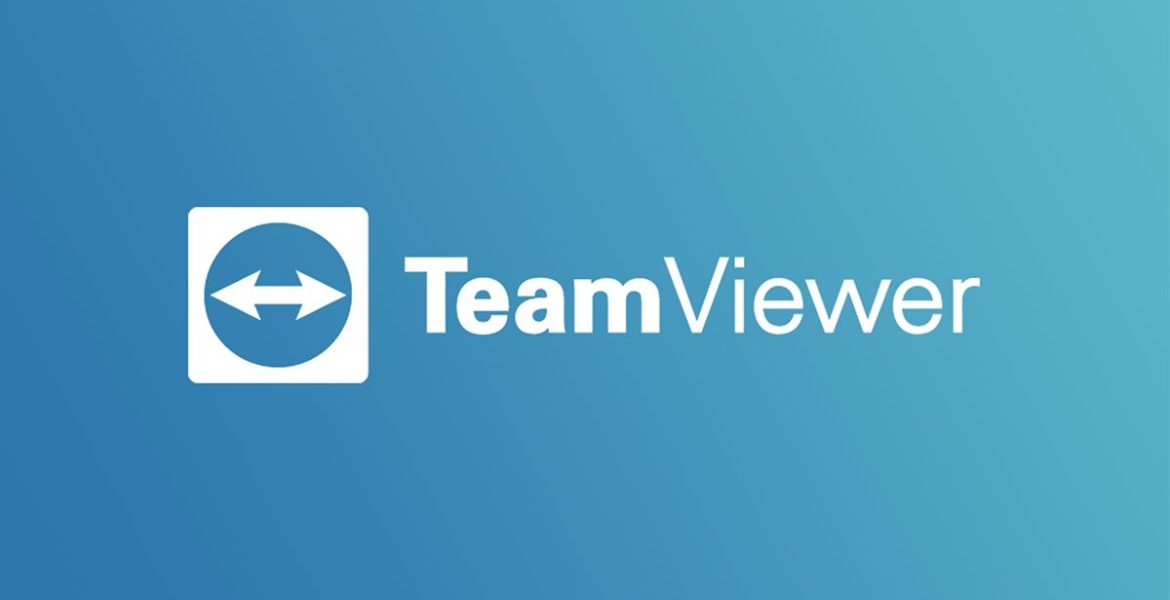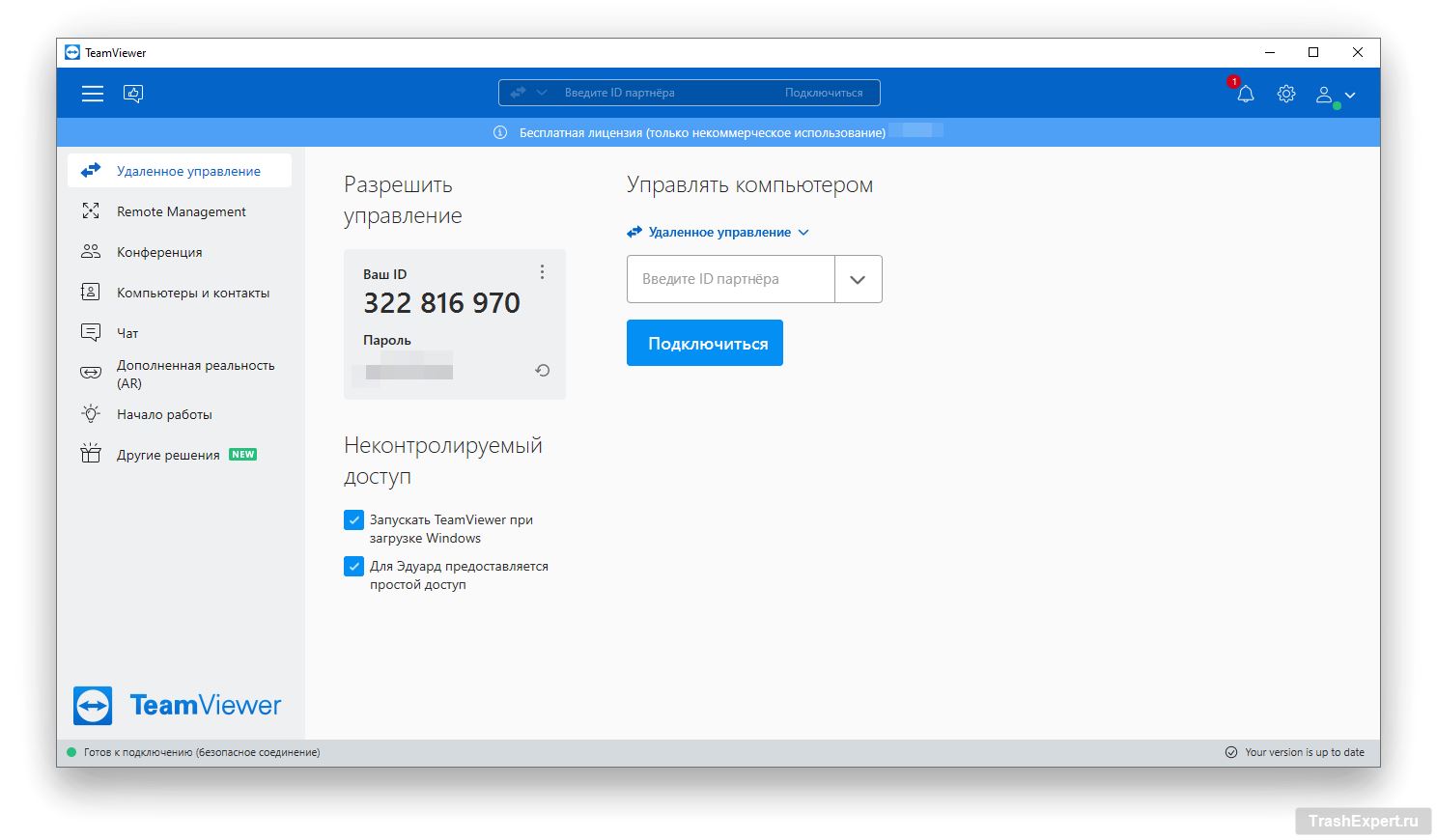TeamViewer представляет собой программу для дистанционного подключения к компьютерам. Её обширные возможности бесплатно доступны для личного применения и достаточно просты для новичков. В частности, с помощью этой программы можно на расстоянии устранять проблемы в работе компьютеров и мобильных устройств родственников или друзей.
Функциональность
Как и любая программа для удалённого управления, TeamViewer позволяет зайти на другой компьютер и использовать его как свой собственный. Если у пожилых родственников возникают проблемы в работе с компьютером, можно попросить их запустить TeamViewer, сообщить вам идентификатор и пароль, после чего вы войдёте в систему для устранения неполадки в работе.
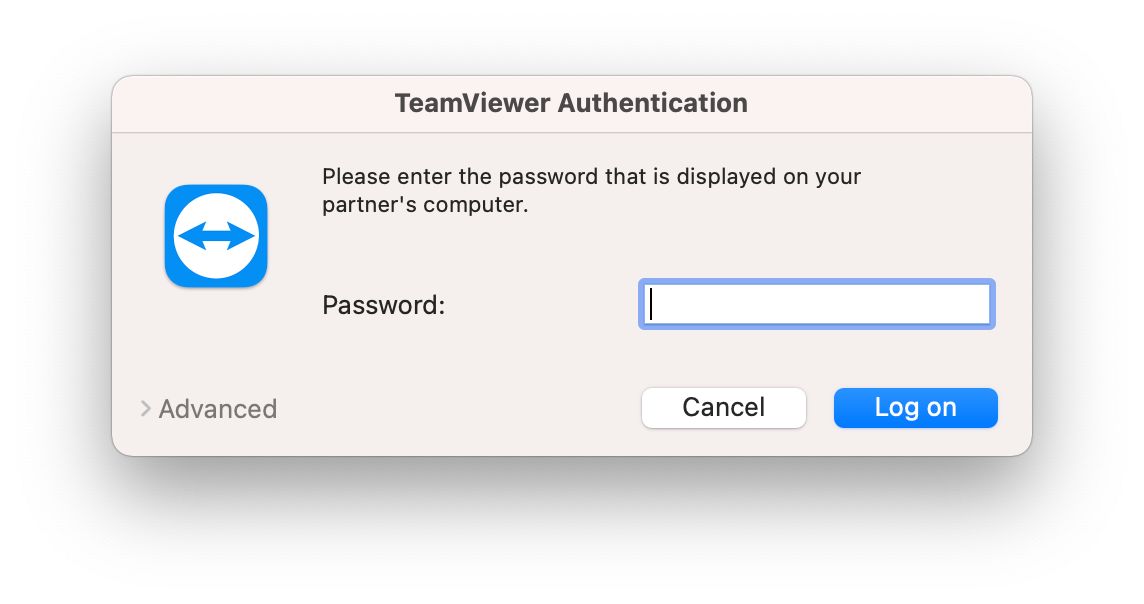
После входа в приложение можно настроить автоматический доступ, чтобы не пришлось повторять процесс установки и давать идентификатор и пароль. Обладателю компьютера, к которому выполняется подключение, необязательно находиться за ним. Достаточно того, что он просто включен.
Если вас волнует безопасность, можно отключить автоматический доступ. Также можно при запуске установщика программы разрешить ей только один сеанс работы.
Обычно в программе показывается рабочий стол компьютера, к которому вы подключились. Посмотрите на параметры в верхней части показанного ниже окна. Ещё TeamViewer открывает вкладку в нижней правой части рабочего стола устройства, с которого вы подключились.
Эта вкладка показывает, что кто-то удалённо подключен к компьютеру (фон рабочего стола в это время становится чёрным), а также даёт механизм для завершения сеанса. На скриншоте она демонстрируется в убранном состоянии.
TeamViewer разрешает пересылать файлы, есть чат, поддерживается нескольких мониторов. Отслеживаются все компьютеры, к которым выполнялось подключение, если выполнен вход в учётную запись. Без неё приложение запоминает идентификаторы (которые обычно не меняются), но вы сами должны будете помнить, кому какой идентификатор принадлежит.
В начале пандемии в приложении появилась функция Встречи. Её можно считать конкурентом приложениям вроде Zoom и Skype. Предлагается и удалённая видеопомощь.
TeamViewer есть на Windows, macOS, Linux, iOS и Android. В результате можно управлять любым устройством с любого другого устройства.
Интерфейс
Интерфейс TeamViewer понятный, простой и удобный, стоит только с ним познакомиться. Главная проблема в том, чтобы понять, где смотреть идентификатор и пароль. Внимание привлекает крайняя правая колонка из-за выделенных жирным шрифтом синих элементов. Особенно это кнопка «Подключиться». Новички будут тянуться к этой кнопке.
На самом деле нужно смотреть на среднюю колонку, где написаны идентификатор и пароль. Любой, кто достаточно сообразителен для управления другим компьютером с помощью TeamViewer, увидит их.
Цены и тарифные планы
Хотя TeamViewer бесплатный для домашнего применения, разработчики не Google и не зарабатывают на рекламе миллиарды. Им приходится продавать приложение предприятиям и крупным организациям. Если вы представитель малого или средний бизнес или ИТ-отдела, где нужно удалённое управление, учётная запись TeamViewer может пригодиться. Домашний пользователь может обойтись без неё.
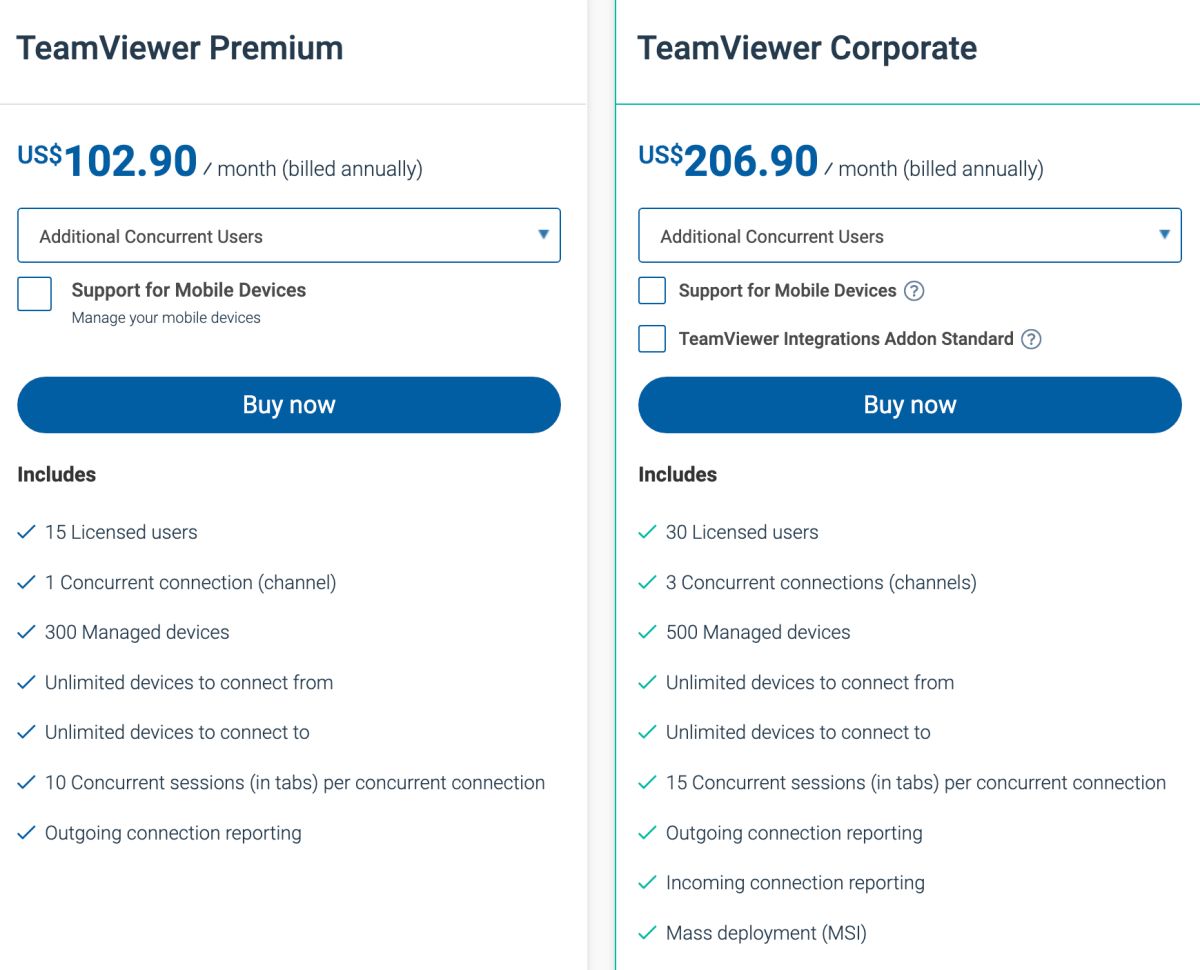
Организации могут получить пользу от удалённого управления и поддержки. ИТ-подрядчики могут покрыть расходы, включив расходы в счёт клиентов.
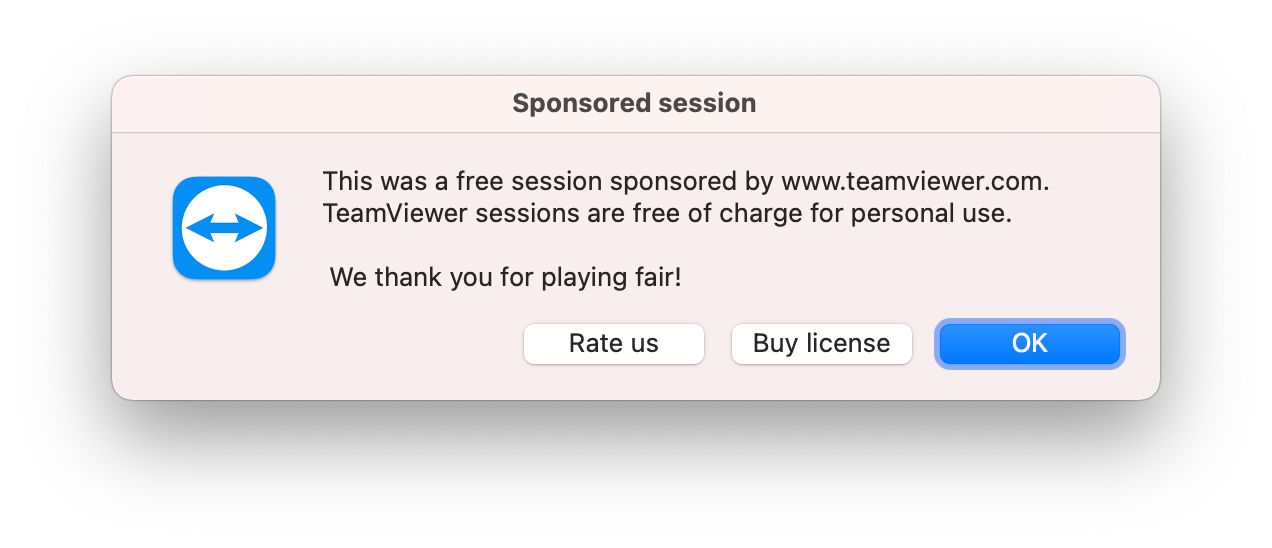
Если дома пользоваться TeamViewer слишком часто, начинают появляться окна с предложением купить платную версию.
Производительность
В работе TeamViewer проблем никогда не наблюдалось. Пропускная способность подключения к интернету у большинства людей достаточно большая для работы программы.
TeamViewer в локальной сети ищет кратчайший маршрут после обмена идентификаторами. Большая часть данных никогда не выходит за пределы локальной сети, что ускоряет контроль.
Заключение
Поскольку TeamViewer бесплатен для личного применения и его гораздо проще настроить, чем VNC, удалённые рабочие столы Microsoft и Apple и т.д., программа настолько популярная. Среди его конкурентов можно назвать Chrome Remote Desktop, хотя функциональность в нём не такая обширная.
Плюсы:
- Бесплатная для личного применения.
- Простота.
- Скорость и надёжность.
- Работа на ПК и мобильных устройствах.
- Не нужна установка.
Может не понравиться:
- Домашний экран может запутать новичков.
- Периодические предложения купить платную версию.